ps怎么做霓虹灯滤镜效果? ps霓虹灯渐变效果的实现方法
百度经验 发布时间:2022-02-21 11:38:47 作者:lily51588  我要评论
我要评论
ps怎么做霓虹灯滤镜效果?ps中想要通过滤镜制作霓虹灯效果,该怎么制作这个效果呢?下面我们就来看看ps霓虹灯渐变效果的实现方法
ps怎么做霓虹灯渐变?今天我们就来看看ps把图片变成霓虹灯渐变效果的技巧,详细请看下文介绍。
打开图片
我们用ps打开一张需要制作成霓虹灯渐变效果的图片。

滤镜-滤镜库
不需要新建图层,直接点击【滤镜】找到【滤镜库】。

设置发光颜色和参数
在艺术效果里面选择【霓虹灯光】,设置自己喜欢的发光颜色,把发光大小设置为【24】,发光亮度为【18】,点击【确定】。

霓虹灯渐变的效果
最后,我们看到图片就变成霓虹灯渐变的效果了。

以上就是ps霓虹灯渐变效果的实现方法,希望大家喜欢,请继续关注脚本之家。
相关推荐:
ps如何将两种颜色过渡? ps滤镜自然渐变过渡两种颜色的技巧
PS2022色彩转移神经滤镜怎么用? PS色彩转移神经滤镜调色的技巧
相关文章

怎样用PS制作一双镶有霓虹灯带的鞋子?用PS制作镶有霓虹灯带的鞋子
这篇教程主要是通过PS制作镶有霓虹灯带的鞋子,具体教程请看下文,大家如果觉得教程还不错的话,也可以推荐给朋友们一起学习,现在就开始我们今天的教程吧2021-04-29 ps制作霓虹灯效果怎么做?之前也为大家介绍过用ps制作霓虹灯,本次的做法更为简单,感兴趣的朋友不妨阅读下文内容,参考一下吧2020-11-02
ps制作霓虹灯效果怎么做?之前也为大家介绍过用ps制作霓虹灯,本次的做法更为简单,感兴趣的朋友不妨阅读下文内容,参考一下吧2020-11-02 ps怎么设计漂亮的霓虹灯花?ps中想要画一朵发光的花朵,比如彩色的霓虹灯组成的,该怎么绘制呢?下面我们就来看看ps发光花朵的画法,需要的朋友可以参考下2020-05-28
ps怎么设计漂亮的霓虹灯花?ps中想要画一朵发光的花朵,比如彩色的霓虹灯组成的,该怎么绘制呢?下面我们就来看看ps发光花朵的画法,需要的朋友可以参考下2020-05-28 PS怎么设计朦胧的霓虹灯字体效果?ps中想要设计漂亮的文字,该怎么设计霓虹灯文字呢?下面我们就来看看详细的教程,请看下文详细介绍,需要的朋友可以参考以下2018-08-24
PS怎么设计朦胧的霓虹灯字体效果?ps中想要设计漂亮的文字,该怎么设计霓虹灯文字呢?下面我们就来看看详细的教程,请看下文详细介绍,需要的朋友可以参考以下2018-08-24 近日,有不少网友问小编霓虹灯发光字怎么制作?今天小编就给大家带来使用ps滤镜工具制作吸人眼球的渐变霓虹灯字体效果的方法教程,效果非常漂亮,感兴趣的朋友欢迎前来一起2018-06-13
近日,有不少网友问小编霓虹灯发光字怎么制作?今天小编就给大家带来使用ps滤镜工具制作吸人眼球的渐变霓虹灯字体效果的方法教程,效果非常漂亮,感兴趣的朋友欢迎前来一起2018-06-13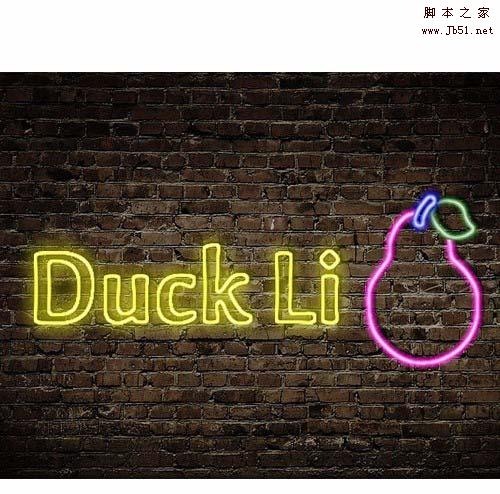 ai结合ps制作创意的霓虹灯字体效果?想要设计一款简单的灯管文字,该怎么设计呢?下面我们就就来看看详细的教程,很简单,需要的朋友可以参考下2018-01-12
ai结合ps制作创意的霓虹灯字体效果?想要设计一款简单的灯管文字,该怎么设计呢?下面我们就就来看看详细的教程,很简单,需要的朋友可以参考下2018-01-12 ps怎么设计彩色空心的霓虹灯发光特效的艺术字?ps中想要设计一款霓虹灯组成的文字,该怎么设计呢?下面我们就来看看看详细的设计教程,需要的朋友可以参考下2017-12-26
ps怎么设计彩色空心的霓虹灯发光特效的艺术字?ps中想要设计一款霓虹灯组成的文字,该怎么设计呢?下面我们就来看看看详细的设计教程,需要的朋友可以参考下2017-12-26 本教程教脚本之家的CorelDraw教程学习者使用CDR+PS制作霓虹灯效果的数字10,教程讲解的挺详细,难度不是很大,打造的数字10非常漂亮,喜欢的朋友欢迎前来一起分享学习2017-12-06
本教程教脚本之家的CorelDraw教程学习者使用CDR+PS制作霓虹灯效果的数字10,教程讲解的挺详细,难度不是很大,打造的数字10非常漂亮,喜欢的朋友欢迎前来一起分享学习2017-12-06 Ps怎么制作双12的霓虹灯立体字体?Ps中想要制作一个立体的12.12的文字效果,该怎么制作呢?下面我们就来看看详细的教程,很简单, 需要的朋友可以参考下2017-12-06
Ps怎么制作双12的霓虹灯立体字体?Ps中想要制作一个立体的12.12的文字效果,该怎么制作呢?下面我们就来看看详细的教程,很简单, 需要的朋友可以参考下2017-12-06
Photoshop制作梦幻细致的蓝色霓虹灯管字体闪烁动画教程
灯管是最近比较流行的一种表现方式,无论是商业广告设计,还是电商页面设计都会使用到这种效果,今天脚本之家小编就文字特效学习者们使用Photoshop制作梦幻细致的蓝色霓虹2017-11-20








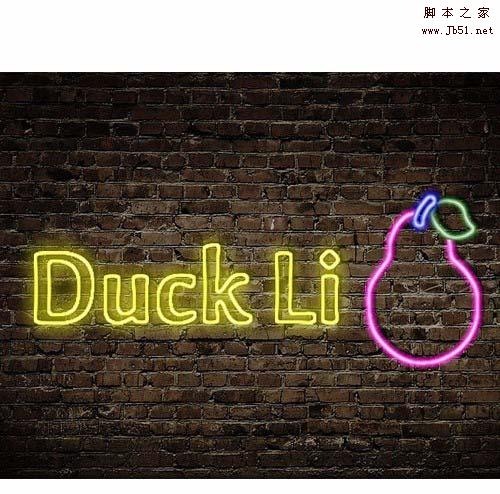




最新评论